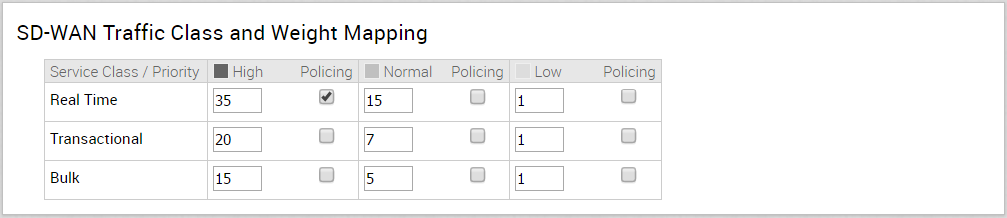流量类是使用优先级(高、正常或低)和服务类(实时、事务性或批量)组合定义的,从而生成具有 9 个流量类的 3x3 矩阵。您可以将应用程序/类别和调度程序权重映射到这些流量类。将为流量类中的所有应用程序应用聚合服务质量 (QoS) 处理,包括计划和策略制定。
根据调度程序权重(或带宽百分比),给定流量类中的所有应用程序在拥塞期间具有保证的最小聚合带宽。如果没有拥塞,则允许应用程序达到最大聚合带宽。可以应用管制程序以限制给定流量类中的所有应用程序的带宽。请参阅下图以了解应用程序/类别和流量类映射的默认值。
注: 您可以将入站流量的 DSCP 值与 Edge 业务策略中的特定服务类相匹配。有关更多信息,请参阅
配置服务类别。
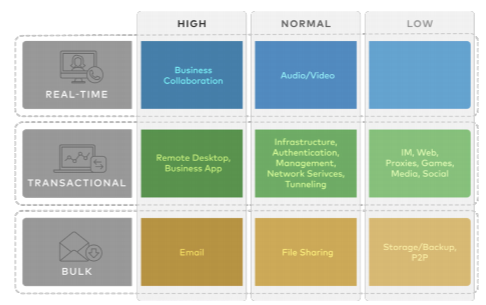
业务策略包含即时可用的智能默认设置功能,以将超过 2,500 个应用程序库到流量类。您可以使用应用程序感知 QoS,而无需定义策略。在调度程序中为每个流量类分配了一个默认权重,可以在业务策略中更改这些参数。下面是具有 9 个流量类的 3x3 矩阵的默认值。请参阅下图以了解权重和流量类映射的默认值。
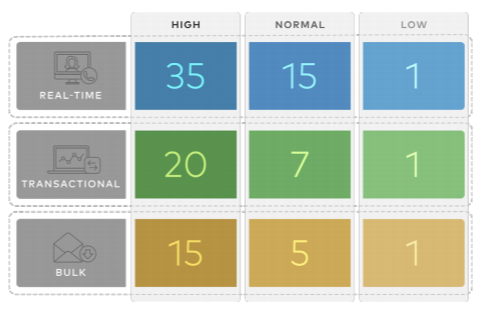
示例:
在该示例中,客户在 Edge 上具有 90 Mbps Internet 链路和 10 Mbps MPLS,聚合带宽为 100 Mbps。根据上面的默认权重和流量类映射,映射到业务协作的所有应用程序的保证带宽为 35 Mbps,映射到电子邮件的所有应用程序的保证带宽为 15 Mbps。请注意,可以为整个类别(如业务协作)、应用程序(如 Skype for Business)和更精细的子应用程序(如 Skype File Transfer、Skype Audio 和 Skype Video)定义业务策略。
配置覆盖网络 QoS CoS 映射
注: 只有在操作员激活了 SD-WAN 流量类和权重映射功能时,才能对该功能进行编辑。要访问该功能,请与您的操作员联系以了解更多信息。
要激活覆盖网络 QoS CoS 映射,请执行以下操作:
- 转到配置 (Configure) > 配置文件 (Profiles)。
- 单击相应配置文件的链接。
- 单击业务策略 (Business Policy) 选项卡。
- 在 SD-WAN 流量类和权重映射 (SD-WAN Traffic Class and Weight Mapping) 区域中,键入实时 (Real Time)、事务性 (Transactional) 和/或批量 (Bulk) 的数值(如有必要)。
- 选中服务类的策略制定 (Policing) 复选框(如有必要)。